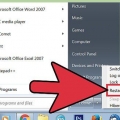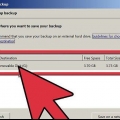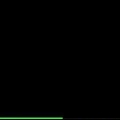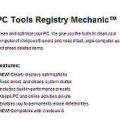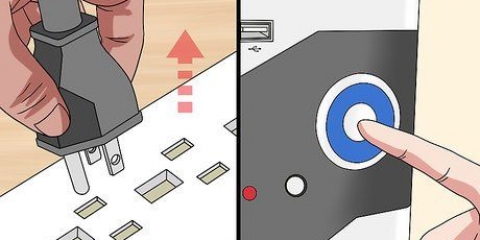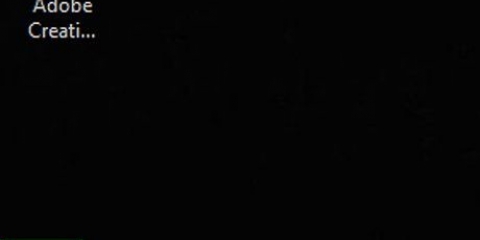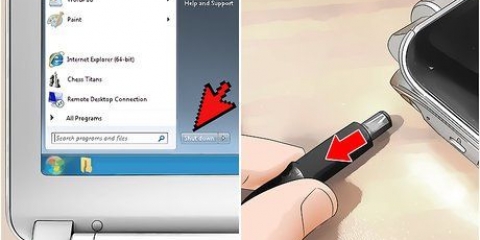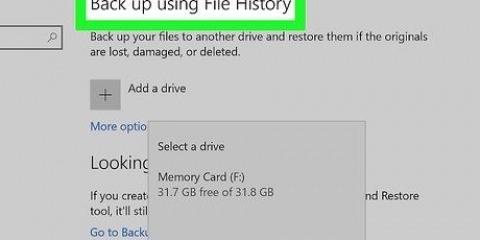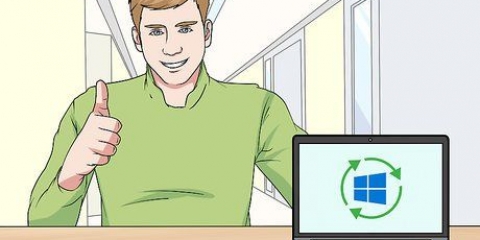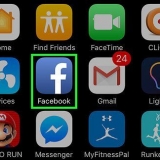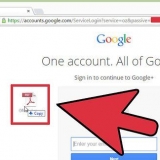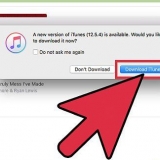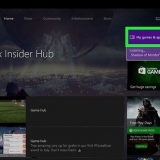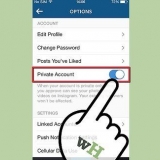Les mises à jour obtenues via ces canaux sont toujours officielles et fiables. C`est pourquoi il est recommandé d`opter pour les mises à jour automatiques sauf si vous avez une bonne raison de les désactiver. 

Pour supprimer les fichiers temporaires, les cookies et les données de cache dans Firefox, cliquez sur Outils (Préférences Mac) puis sur Confidentialité. Cliquez maintenant "effacer tout l`historique". Vous pouvez également indiquer ici que vous souhaitez que Firefox ne se souvienne jamais de l`historique.
Dans Chrome, maintenez les touches Ctrl et Maj enfoncées et cliquez sur Supprimer (pas sur Retour arrière). Maintenant, une fenêtre s`ouvre avec un menu simple. Sélectionnez les données que vous souhaitez supprimer, sélectionnez une plage horaire et cliquez sur "Effacer les données" quand tu as fini.
Vous pouvez également y accéder en appuyant sur le bouton avec les trois barres horizontales et en cliquant sur Paramètres. Allez dans l`onglet confidentialité et cliquez sur "Effacer les données".
Dans Safari, cliquez sur Safari puis sur "Réinitialiser Safari…". Vérifiez ce que vous voulez supprimer et cliquez sur "Réinitialiser". Cliquez à nouveau sur safari et cliquez sur "Supprimer les fichiers cache".
Si vous n`avez pas assez de temps pour parcourir tous vos navigateurs, vous pouvez utiliser un logiciel qui nettoie tous les navigateurs pour vous. Il existe malheureusement peu d`options gratuites pour Mac, mais d`un autre côté, un Mac est beaucoup moins susceptible d`avoir des adwares et malwares. Essayez MacScan, vous pouvez essayer ce programme gratuitement pendant 30 jours.
La meilleure façon d`éviter les logiciels publicitaires et les logiciels malveillants est de ne jamais télécharger quoi que ce soit dont vous n`êtes pas sûr de sa source. Ne laissez jamais plus d`être installé que ce que vous avez demandé.



L`emplacement des programmes varie selon la version de Windows, le moyen le plus simple est donc de cliquer sur Démarrer et de rechercher les programmes dans le champ de recherche.
Les utilisateurs Mac et Linux n`ont normalement pas besoin de le faire, c`est automatique. En option, sur un Mac, vous pouvez vérifier et réparer votre lecteur avec le programme "Utilitaire de disque". Vous pouvez trouver ce programme sous Programmes > Utilitaires.


Windows : Ouvrir "Sauvegarde et restauration" en cliquant successivement sur le bouton Démarrer > Panneau de commande > Système et maintenance > Sauvegarde et restauration. Dans le volet de gauche, cliquez sur "Créer une image système "et suivez les étapes de l`assistant.Si vous êtes invité à saisir le mot de passe administrateur ou la confirmation, saisissez le mot de passe ou la confirmation.
Mac : utilisez le programme "Machine à remonter le temps". Ce programme s`exécute en arrière-plan et crée une chronologie de l`historique avec plusieurs sauvegardes. Vous pouvez ensuite toujours revenir à votre système à un moment donné de l`historique.
Dans les deux cas, vous avez besoin d`un disque dur externe avec suffisamment d`espace libre.

Souvent, vous n`avez pas besoin d`acheter de tournevis spéciaux pour ordinateur, mais des tournevis ordinaires suffiront. 



Dans le cas d`un ordinateur de bureau, regardez sur le côté comment ouvrir l`ordinateur. Parfois, ce sont des vis, mais parfois vous pouvez simplement cliquer sur l`armoire pour l`ouvrir. Lisez le manuel si vous n`êtes pas sûr.
Avec un ordinateur portable, vous pouvez souvent desserrer la grille sans avoir à ouvrir l`ordinateur. Cependant, cela diffère selon l`ordinateur. Ceci s`applique également : consultez le manuel si vous ne savez pas.

Attention à la visée. Le but est d`enlever la saleté, pas de la souffler plus loin dans.
L`air comprimé peut endommager les composants de l`ordinateur. Pulvériser toujours court, jamais long de suite. Ne secouez jamais l`ordinateur. Les pièces délicates peuvent se desserrer en conséquence.

N`utilisez jamais d`aspirateur pour nettoyer le clavier. L`aspirateur peut générer de l`électricité statique, ce qui peut endommager les composants de l`ordinateur.
Les pavés tactiles et les trackballs peuvent être nettoyés de la même manière, avec un coton-tige et de l`alcool. Prenez un coton-tige propre si le précédent est trop sale.



Ne téléchargez jamais quelque chose dont vous ne connaissez pas la source. N`ouvrez pas l`ordinateur s`il est encore sous garantie. La garantie expirera alors. Ne jetez pas les fichiers si vous n`êtes pas sûr de ce que c`est. Laissez le logiciel décider s`il est sûr. Si l`ordinateur est toujours lent après toutes les étapes, il est recommandé de faire appel à un réparateur.
Nettoyer un ordinateur
Teneur
Dans l`article suivant, vous pouvez lire comment « nettoyer » votre disque dur et vos logiciels, mais aussi comment nettoyer le matériel physique (l`ordinateur et ses composants). Un entretien régulier de votre système peut améliorer considérablement les performances. Le nettoyage du matériel est un travail physique, le nettoyage du disque dur et du logiciel fonctionne naturellement avec le logiciel. Lisez la suite pour une explication simple étape par étape.
Pas
Méthode 1 sur 2: Nettoyer votre disque dur
1. Gardez votre ordinateur à jour. Mac et Windows publient régulièrement des mises à jour de sécurité, y compris pour votre système d`exploitation spécifique. Ils ont construit votre système d`exploitation de manière à ce qu`il sache par lui-même quelles mises à jour il a besoin et quelles mises à jour il n`a pas besoin et où chercher. Cela vous évite d`avoir à faire tout cela manuellement. Les programmes qui effectuent ces tâches ont des noms logiques tels que Software Update (OSX) et Windows Update (Windows), le logiciel vérifiera automatiquement quelles mises à jour sont disponibles. Si vous avez désactivé cette fonctionnalité ou souhaitez vous assurer que le logiciel fonctionne correctement, procédez comme suit :
- Windows : ouvrez Windows Update en cliquant sur le bouton Démarrer. Dans la zone de recherche, tapez Mettre à jour, puis cliquez sur Windows Update dans la liste des résultats. Dans le volet de gauche, cliquez sur Modifier les paramètres. Sous Mises à jour recommandées, cochez Inclure les mises à jour recommandées lorsque les mises à jour pour mon ordinateur sont notifiées, téléchargées et installées, puis cliquez sur OK. Entrez le mot de passe ou la confirmation lorsque vous êtes invité à saisir le mot de passe administrateur ou la confirmation.

Mac : ouvrez le panneau Mise à jour logicielle dans les Préférences Système. Ici vous pouvez voir si l`option "Rechercher des mises à jour automatiquement" est vérifié. Ajustez cela si nécessaire.



2. Effacer les données Internet. Lorsque vous utilisez un navigateur, votre ordinateur collecte toutes sortes d`informations. Si cela devient trop important, cela pourrait entraîner une diminution des performances de l`ordinateur, en particulier sur les ordinateurs plus anciens. Le moyen le plus simple d`effacer les données Internet est à partir du navigateur que vous utilisez. Si vous utilisez Internet Explorer, cliquez sur Outils puis sur "Supprimer l`historique de navigation".




3. Rechercher les adwares et malwares. Les logiciels publicitaires et les logiciels malveillants sont des programmes qui sont placés sur votre ordinateur de manière non sollicitée et peuvent ralentir le système et provoquer de graves problèmes de sécurité. Il existe des programmes gratuits qui peuvent vérifier l`ensemble de votre système.



4. Vérifiez votre système pour les virus et autres menaces. Vous avez besoin d`un bon programme antivirus pour cela. Il existe de bons programmes gratuits, mais aussi de nombreux programmes où vous prenez un abonnement payant. Ici aussi, un Mac est moins à risque qu`un ordinateur Windows. Un antivirus est indispensable sur Windows, mais il peut aussi être utile sur Mac, surtout si vous pensez qu`il pourrait y avoir un virus.
De nouveaux virus apparaissent chaque jour, il est donc très important que vous laissiez le programme antivirus se mettre à jour automatiquement. Habituellement, vous n`avez rien à faire pour cela et cela se produit en arrière-plan.


5. Entretenir votre disque dur (Windows). La plupart des ordinateurs récents le font automatiquement, mais vous pouvez toujours le faire manuellement vous-même. Le plus important est un programme appelé "Défragmenteur de disque", il vous permet d`organiser l`espace sur le disque d`une manière plus efficace. Ensuite, vous pouvez utiliser le programme "Nettoyage de disque" supprimer les fichiers inutiles.



6. Supprimer les logiciels inutiles. Pour Windows, cliquez sur le bouton Démarrer, sur Panneau de configuration, sur Programmes, puis sur Programmes et fonctionnalités. Sélectionnez un programme pour afficher les options et supprimez-les si nécessaire.
Les utilisateurs de Mac peuvent simplement désinstaller des programmes en ramassant un programme et en le jetant à la corbeille.

sept. Ayez toujours une sauvegarde de votre système. Maintenant que vous avez un ordinateur propre, il est temps de faire une sauvegarde afin que vous puissiez toujours revenir à une version nettoyée si quelque chose ne va pas à l`avenir. La sauvegarde varie selon le système d`exploitation, mais ce n`est jamais difficile.



Méthode 2 sur 2: Nettoyer physiquement votre ordinateur

1. Rassemblez les éléments nécessaires. Pour nettoyer votre ordinateur de manière sûre et efficace, vous avez besoin de matériel (pas cher). Achetez une bombe aérosol à air comprimé dans un magasin d`informatique. Avec cela, vous pouvez facilement éliminer la poussière et d`autres choses indésirables. Achetez des cotons-tiges et de l`alcool à la pharmacie. Découvrez quels tournevis sont nécessaires pour votre type d`ordinateur et achetez-les si nécessaire. Gardez du papier de cuisine, des chiffons en coton et de l`eau à portée de main.


2. Éteignez l`ordinateur. Dans le cas d`un ordinateur de bureau, éteignez d`abord l`ordinateur, puis retirez la fiche de la prise. Vous faites la même chose avec un ordinateur portable, mais vous retirez également la batterie.
Si nécessaire, placez l`ordinateur sur une surface douce pour éviter les rayures.


3. Ouvrir l`ordinateur. Il y a une grille à côté du ventilateur, il est important d`y enlever de temps en temps la poussière collectée. L`ordinateur doit être ouvert pour cela.



4. Nettoyer la grille. Commencez avec des cotons-tiges pour enlever les plus gros morceaux de saleté. Ensuite, vous prenez votre aérosol avec de l`air et soufflez les petits morceaux de saleté. Passez tout en revue avec la bombe aérosol, mais assurez-vous que le tuyau ne touche pas les pièces de votre ordinateur. Ouvrez également le disque optique et utilisez votre bombe aérosol.



5. Fermez à nouveau l`ordinateur et nettoyez soigneusement l`extérieur également. Prenez un chiffon en microfibre et essuyez l`ordinateur. Ensuite, prenez un coton-tige, trempez un côté dans l`alcool et essuyez chaque couture et bord de l`appareil. Après chaque couture, repassez dessus avec le côté sec du coton tige.
Prenez un coton-tige propre s`il est trop sale.
6. Nettoyez votre clavier. Tenez le clavier à l`envers sur de vieux journaux et secouez le plus de saleté possible. Dans le cas d`un ordinateur portable, vous devez le faire avec soin ; ne secouez jamais fort. Ensuite, utilisez votre aérosol à air comprimé pour pulvériser la saleté. Tenez à nouveau le clavier à l`envers. Enfin, nettoyez les touches avec un coton-tige imbibé d`alcool.



sept. Nettoyez votre moniteur. Pour le moniteur LCD, utilisez un chiffon en microfibre humide, essuyez doucement l`écran jusqu`à ce qu`il soit propre. Ne vaporisez jamais d`eau sur le moniteur.
Glassex et les produits similaires contiennent souvent de l`ammoniac. L`ammoniac peut endommager le revêtement protecteur d`un moniteur, alors soyez prudent avec lui.


8. Fini. Laisser les pièces sécher complètement, remonter et rebrancher la prise d`alimentation. Démarrez l`ordinateur et vérifiez si tout fonctionne correctement. Répétez ce nettoyage tous les quelques mois.
Des astuces
Articles sur le sujet "Nettoyer un ordinateur"
Оцените, пожалуйста статью
Populaire